こんにちは~。「デザインもできるシステムエンジニア」のあつもり(@atumori17)です。このブログではAIスピーカーの使い方やエクセルVBAの情報などを発信しています。
みなさんは文字列の数を調べる時にどのようにしていますか?手で1文字ずつ数える?エクセルの関数を使う?など人それぞれだと思います。
今回はエクセルVBAのイミディエイトウィンドウで文字数をカウントする方法を紹介します。
文字数を知りたいのはどんなとき?
さっそくですが、パソコンを使う業務をしていて文字列の文字数を数えてたい、っていう場合があると思います。
例えばお店にある商品訴求用のPOPを印刷する場合。印刷する紙の大きさは当然決まっていますから文字数が多すぎると文字がつぶれて読みづらくなってしまいます。
そこでもっとも見栄えがよい文字数というのがあり、それ以内に収めてPOPをデザインすることが必須になっています。
あとはプログラムを書く時にも文字数を調べたい場合があります。例えばデータベースと連携するプログラムを作るときなどで。データベースはテーブルの列ごとに文字数が決まっていますので、この文字数を意識する必要があります。
テストデータを作ってプログラムをデバッグするときなど、テストデータの文字数が何文字などがすぐにわかると便利ですよね。
イミディエイトウィンドウから文字数をカウントする
さっそくイミディエイトウィンドウを使った文字列のカウント方法の手順を説明します。VBEを起動したら、メニューから「表示」「イミディエイトウィンドウ」の順でクリックします。
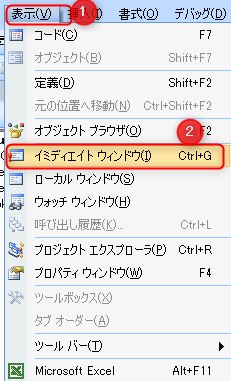
イミディエイトウィンドウに
?len(“エクセルVBAのイミディエイトウィンドウで文字数をカウントする方法”)
と入力してEnterキーを押します。すると次の行に文字数が表示されます。
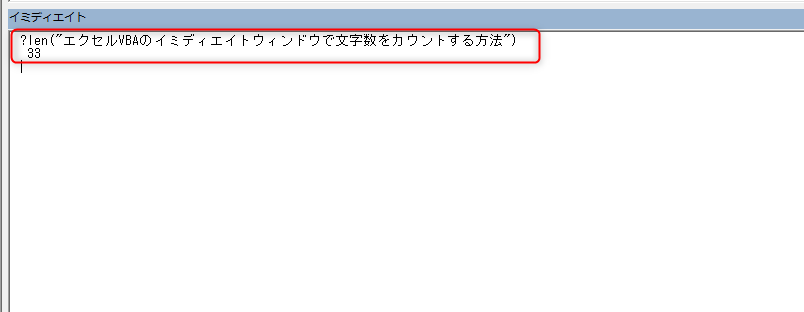
簡単ですね。
文字列の両端にダブルクォーテーションをつけるのを忘れないようにしましょう。イミディエイトウィンドウを使った方法は、プログラムのコーディングをしながら文字数を調べたいときに便利です。
Excelを使って文字数をカウントする
ついでに他の方法で文字数をカウントする方法も紹介しておきますね。
まずはエクセルを使った方法です。エクセルをよく使う人なら馴染みのあるやりかただと思います。
A1セルに「エクセルVBAのイミディエイトウィンドウで文字数をカウントする方法」を入力します。
B1セルに =len(A1)
を入力しEnterキーを押します。

するとB1セルに文字数が表示されます。
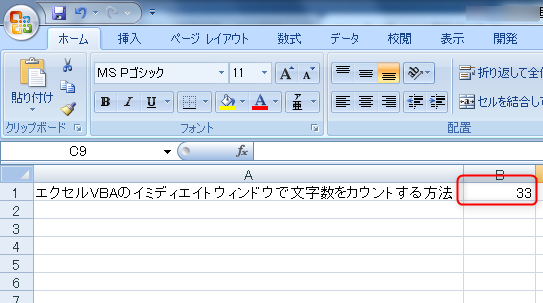
エクセルを使うのが一番手軽にできる方法かもしれないですね。
Wordを使って文字数をカウントする
続いてワードを使った文字数をカウントする方法です。「エクセルVBAのイミディエイトウィンドウで文字数をカウントする方法」をドラッグして選択状態にします。
校閲タブから「文字数カウント」アイコンをクリックします。
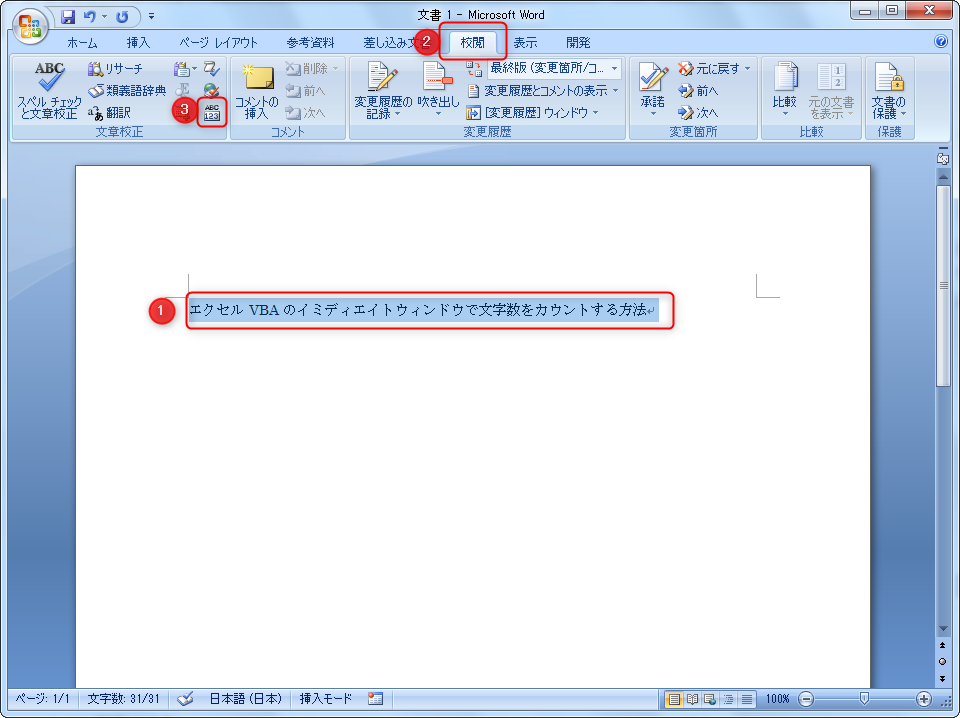
選択された文字列の文字数が表示されます。
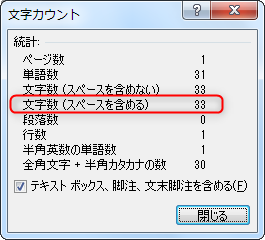
まとめ
いかがでしたか?今回はエクセルVBAのイミディエイトウィンドウで文字数をカウントする方法を紹介しました。
ちなみに私はブログのタイトルの文字数を数えるのにイミディエイトウィンドウを使ってますっ。SEO的に良いとされている文字数になるように意識しています。だいたい32文字前後になるように調整してます。
VBAでプログラムも書くしブログもやっているよ、という人はぜひ試してみてください。
その使い方だと損してます!
会社員、個人事業主のかたへ。
無料で登録できるAmazonビジネスアカウントを知ってますか?
何と言っても便利なのが請求書払いによる後払いができるということ。
また、承認ルールを作成すれば、業務上必要な物だけに購入を制限することができます。
さらに多くの商品にビジネスアカウント価格が設定されており、個人アカウントより安く購入できます。
このように個人アカウントと比べてビジネスアカウントはお得な機能や特典がついています。
無料で登録できるので、会社員、個人事業主なら使ったほうが得なのは言うまでもありません。
